

最近,有些用户在使用Win8系统的过程中每隔一段时间就会自动整理磁盘上的碎片,甚是烦恼。那么,Win8自动弹出磁盘碎片整理是怎么回事呢?遇到这烦人的提示又该怎么关闭它呢?其实,这是因为Win8系统默认给磁盘整理设置了任务计划导致的,下面,小编就来教大家如何关闭自动弹出的磁盘碎片整理窗口。
Win8自动弹出磁盘碎片整理具体关闭步骤如下:
1、点击任务栏选择“开始”,然后在开始菜单上选择“所有程序”,接着在所有程序菜单上选择“附件”,接着展开“系统工具”—“磁盘碎片整理程序”。
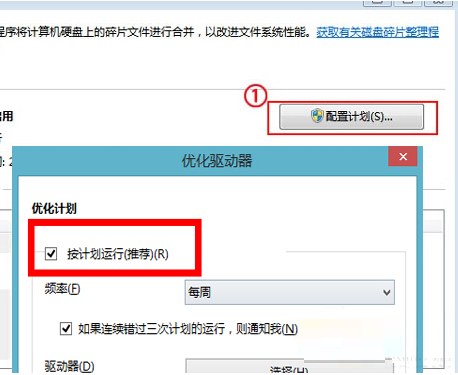
2、在Win8系统“磁盘碎片整理程序”窗口上,点击“配置计划”,再取消“按计划行动”,就可以关闭这烦人窗口了。
扩展阅读:Win8弹出磁盘碎片整理程序检测的解决方法
1、Win+R,打开运行窗口,在“运行”里输入cmd,点击确定;
2、在命令提示符窗口中输入:chkdsk c: /f,回车;
3、回车后会看看到:“是否计划在下次系统重新启动时检查这个卷”的提示输入:Y,回车。
4、输入Y之后,系统就会自动启动Windows自动修复功能,Windows自动修复之后会重新启动电脑,用户不需要进行任何操作,系统会自动完成修复工作。
Win8系统默认给磁盘整理设置了任务计划,这样定期整理磁盘碎片可以提高系统运行的速度,要是用户不需要使用该功能的话可以参考本文介绍的方法来关闭它。

最近,有些用户在使用Win8系统的过程中每隔一段时间就会自动整理磁盘上的碎片,甚是烦恼。那么,Win8自动弹出磁盘碎片整理是怎么回事呢?遇到这烦人的提示又该怎么关闭它呢?其实,这是因为Win8系统默认给磁盘整理设置了任务计划导致的,下面,小编就来教大家如何关闭自动弹出的磁盘碎片整理窗口。
Win8自动弹出磁盘碎片整理具体关闭步骤如下:
1、点击任务栏选择“开始”,然后在开始菜单上选择“所有程序”,接着在所有程序菜单上选择“附件”,接着展开“系统工具”—“磁盘碎片整理程序”。
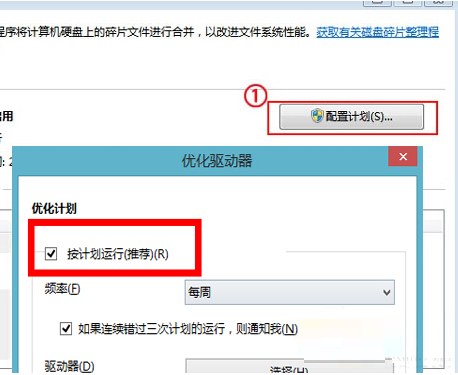
2、在Win8系统“磁盘碎片整理程序”窗口上,点击“配置计划”,再取消“按计划行动”,就可以关闭这烦人窗口了。
扩展阅读:Win8弹出磁盘碎片整理程序检测的解决方法
1、Win+R,打开运行窗口,在“运行”里输入cmd,点击确定;
2、在命令提示符窗口中输入:chkdsk c: /f,回车;
3、回车后会看看到:“是否计划在下次系统重新启动时检查这个卷”的提示输入:Y,回车。
4、输入Y之后,系统就会自动启动Windows自动修复功能,Windows自动修复之后会重新启动电脑,用户不需要进行任何操作,系统会自动完成修复工作。
Win8系统默认给磁盘整理设置了任务计划,这样定期整理磁盘碎片可以提高系统运行的速度,要是用户不需要使用该功能的话可以参考本文介绍的方法来关闭它。
















